文章详情页
使用PPT制作出动态文字的具体操作流程
浏览:134日期:2022-12-21 08:17:03
想知道在PPT中制作出动态文字的方法吗?那可以跟随小编去下文看看使用PPT制作出动态文字的具体操作流程,感兴趣的快去下文看看吧!
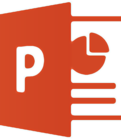
1、准备素材 一张图片 一段视频
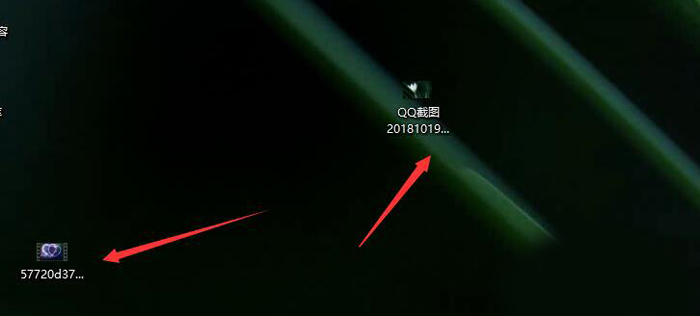
2、建立空白文档 插入图片
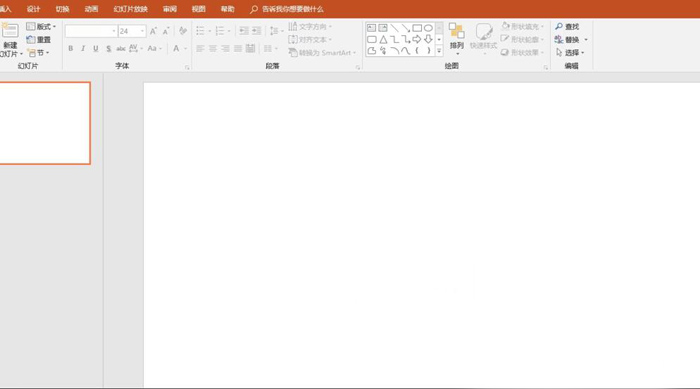
3、在插入图片上 选择添加文字
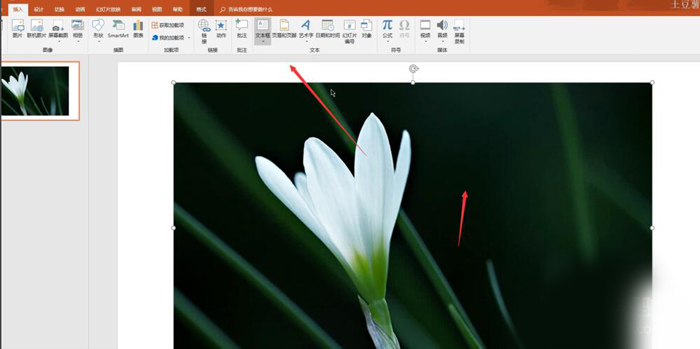
4、调整字体大小和样式
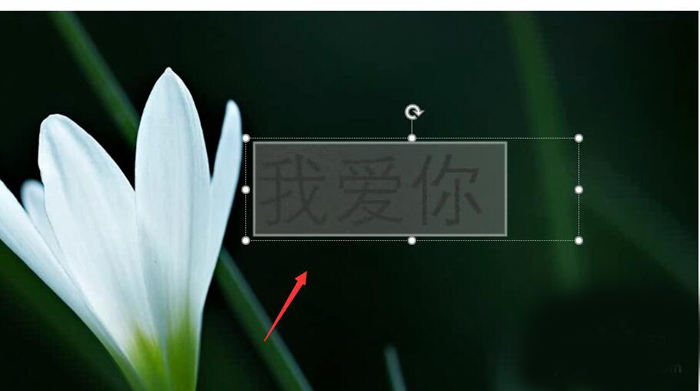
5、首先选中图片按住Ctrl再选中文字 选择 格式中的合并形状 剪除
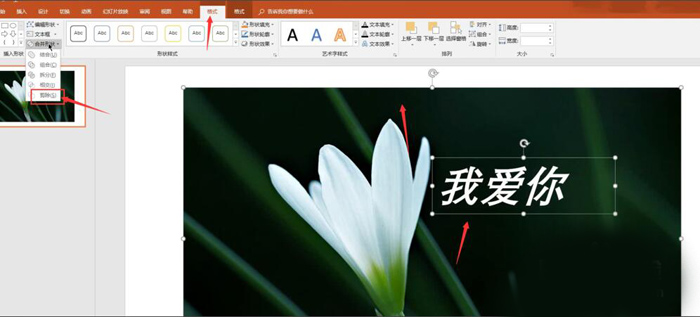
6、再将视频拖动到文字上 右击视频将它置于于文字底层
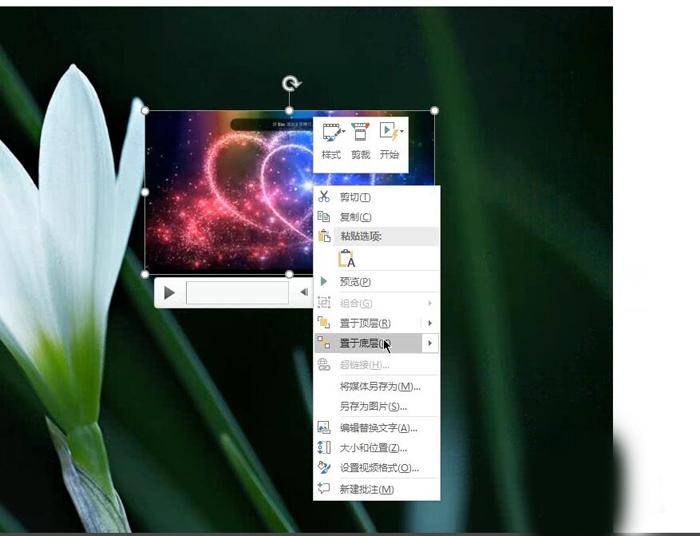
7、选择动画 添加动画 调整动画参数即可
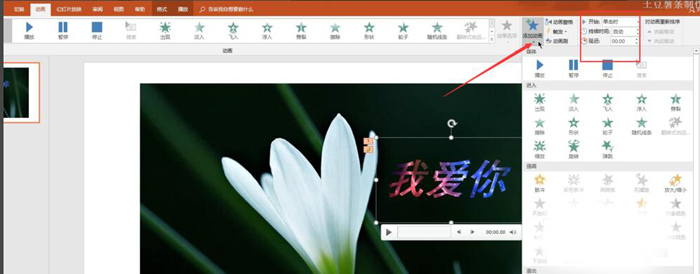
按照上文呈现的使用PPT制作出动态文字的具体操作流程,你们自己也赶快去制作吧!
以上就是小编为大家带来的使用PPT制作出动态文字的具体操作流程全部内容,更多相关资讯尽在好吧啦网!
标签:
ppt
相关文章:
排行榜
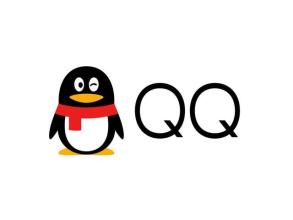
 网公网安备
网公网安备